沟通无国界 译典通8.0专业版
来源:岁月联盟
时间:2007-08-21
最新功能简介:
1、全新支持Windows Vista;
2、全新收录14万英文单词全真人发音;
3、全新支持Office 2007;
4、全新支持QQ、MSN、雅虎通中英日全文翻译聊天功能;
5、新增用户自建辞典功能;
6、新增在线大众字库功能;
7、新增多辞典内容查询;
8、全新收录英汉双向医学、金融辞典
9、其他的基本功能,如中英、中日、英中、日中互译,简繁互译,多语种输入法等等。
系统要求:
1、Pentium III以上多媒体电脑;
2、128MB以上内存;
3、Windows XP / 2003 / Vista;
4、必须安装Microsoft Internet Explorer 6.0 或以上;
5、支持640*480,256色以上显示模式的VGA显示卡;
6、八倍速以上光驱;
7、Microsoft兼容鼠标;
8、全部安装需要硬盘空间约1.2G。
看了上面的系统要求,估计大家的电脑都能顺畅运行,如果你的机器达不到要求。那么,那么你可以考虑送到咱们硅谷动力编辑部,我可以帮你向我的硬件部同事推荐,给你做一个计算机硬件发展回顾的专题。

首先从包装盒里拿出两张译典通安装光盘,先将标有1号的光盘,放入光驱。运行SETUP.EXE后会出现如下图的安装界面。点击“下一步”。

这里会需要你输入自己的邮箱和该软件的合法序列号(序列号一般位于光盘盒内,一个白色的小标签,在黑色的光盘盒内很容易找到。)


安装到三分之二的时候会提示大家更换安装光盘,把另一张光盘放入指定的光驱,点击“确定”即可。


随后会要求大家完成译典通辞典和辞书的安装,没什么,点击“下一步”即可。


安装完成后建议重新启动一下。

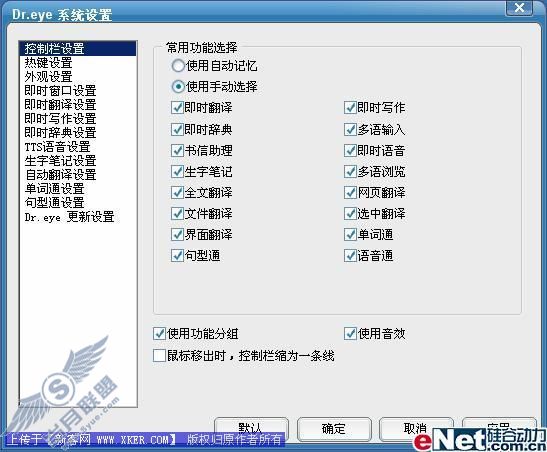

这里会让大家选择注册方式,网络注册是全自动的,只需链接上网即可。其他注册就是你把软件生成的个人信息自己以邮件的方式发给译典通客服,客服审核通过后会返回一个校验码,利用这个校验码你就可以成功激活你的软件了。

下面是网络注册的界面,大家注意了,这个序列号是没有任何作用的,不信可以试试。照我这样填写好资料,(如果以前装过,就需要提供原来的旧校验码),然后点击“注册”就行了。
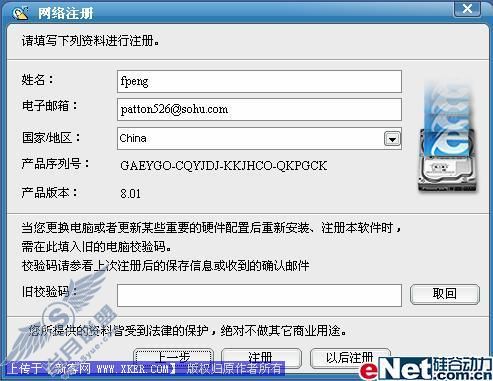

 点击右键可以出现如下图的控制菜单,在“控制栏”一栏,大家可以根据自己的喜好选择控制栏的显示方式。
点击右键可以出现如下图的控制菜单,在“控制栏”一栏,大家可以根据自己的喜好选择控制栏的显示方式。
控制栏横向模式

控制栏窗口模式

同时在OFFICE中也会出现译典通的工具栏,算是一种插件吧。

 后会自动展开,下面就给大家介绍一下这些基本功能吧。
后会自动展开,下面就给大家介绍一下这些基本功能吧。 即时翻译
点击控制栏的第一个按钮
 ,就启动了即时翻译功能。这里译典通是使用的鼠标即指即译方法(类似其他软件的鼠标取词),支持中英、英中、中日、日中等多向互译。这里大家在第一次使用的时候点击如图中左上方的“选择语言”,点选简体中文,这样大家使用即时翻译的时候就可以同时显示英文和日文翻译了。
,就启动了即时翻译功能。这里译典通是使用的鼠标即指即译方法(类似其他软件的鼠标取词),支持中英、英中、中日、日中等多向互译。这里大家在第一次使用的时候点击如图中左上方的“选择语言”,点选简体中文,这样大家使用即时翻译的时候就可以同时显示英文和日文翻译了。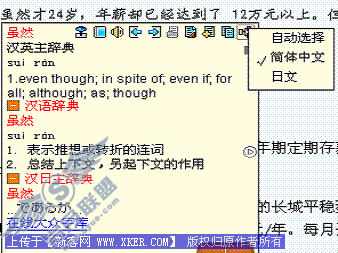
当我们需要翻译日文时,则需要将语言选择至日文,这样就包括了中文和英文翻译。(如果没有手动选择,则不能同时显示两种翻译)。对于英文,即时翻译只提供中文翻译。
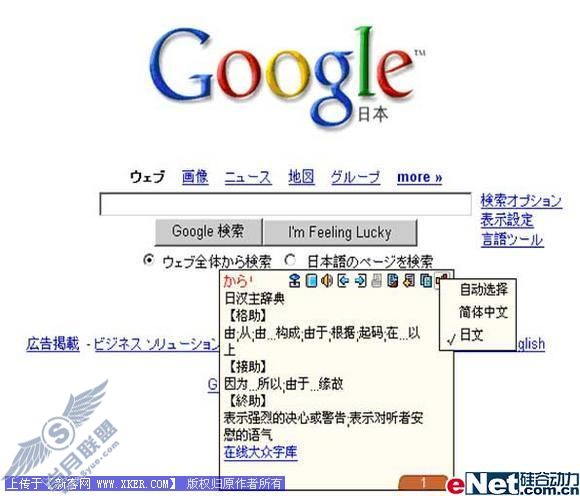
在写下这段文字的时候,我们正启用了“即时写作”功能。方法很简单,就是控制栏中“基本功能”的第二个按钮
 。使用的时候,大家选定需要翻译的词组(这里建议大家最好选定两个字一组,否则可能和译典通内置的词组不一致,那样译典通就只能翻译选定词组前一位的单字)。这时会出现你选定词组的英文翻译,将鼠标放到右边那个很小的
。使用的时候,大家选定需要翻译的词组(这里建议大家最好选定两个字一组,否则可能和译典通内置的词组不一致,那样译典通就只能翻译选定词组前一位的单字)。这时会出现你选定词组的英文翻译,将鼠标放到右边那个很小的 按钮上,会出现该词在日文中的翻译,很方便吧。注意,由于系统有一定的反应时间,所以大家在使用这项功能的时候最好耐心等待几秒。
按钮上,会出现该词在日文中的翻译,很方便吧。注意,由于系统有一定的反应时间,所以大家在使用这项功能的时候最好耐心等待几秒。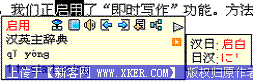
即时词典,顾名思义就是随时可以使用的词典。单击控制栏的第三个按钮
 就开启了即时词典功能。下图的界面大家都不陌生吧,相信有过翻译软件使用经历的用户很容易就能熟练的使用这个即时词典。词典左侧是目录区,大家可以自己选择所需要的词典,操作就如同WINDOWS的资源管理器,单击选定即可。这里就不在赘述了。
就开启了即时词典功能。下图的界面大家都不陌生吧,相信有过翻译软件使用经历的用户很容易就能熟练的使用这个即时词典。词典左侧是目录区,大家可以自己选择所需要的词典,操作就如同WINDOWS的资源管理器,单击选定即可。这里就不在赘述了。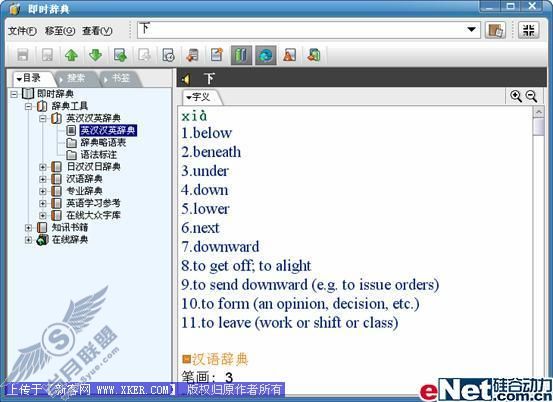
即时输入是译典通自己开发的输入法,包括中文,英文和日文输入,其中中文输入包括繁体和简体输入。点击控制栏的第四个按钮
 就可以启动这项功能,启动后会有一个
就可以启动这项功能,启动后会有一个
的功能框。点击不同的按钮可以切换到不同的输入法和语言,例如中文输入就包括智能全拼,全拼等等。只点击第一个按钮就可以达到切换不同语言的效果,大家可以自己尝试一下,很方便的哦。 书信助理
点击控制栏的
 按钮就开启了“书信助理”的功能,这个功能很使用,大家可以在下图左边的“书信模板”中选择合适的模板,然后就会在右侧的编辑栏显示出你需要的书信样式,整个界面跟WORD很相似,大家用起来肯定不会觉得生疏。
按钮就开启了“书信助理”的功能,这个功能很使用,大家可以在下图左边的“书信模板”中选择合适的模板,然后就会在右侧的编辑栏显示出你需要的书信样式,整个界面跟WORD很相似,大家用起来肯定不会觉得生疏。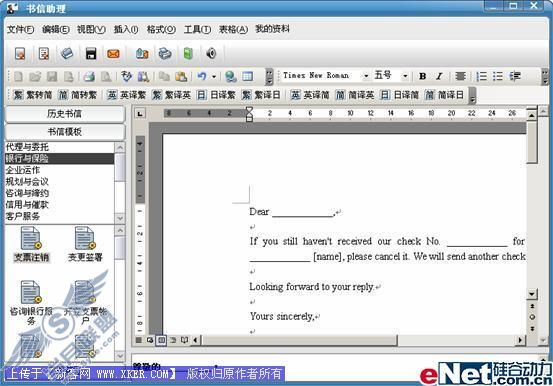
即时语音
想想这个功能其实挺适合大家学习语言用得,首先选中你想收听的内容,然后单击控制栏的小喇叭
 。这时耳机里就会传出该内容的正确读法,英文和日文都可以正确读出,只是建议最好将选定内容复制进WORD,例如在网页上有时候就无法正确发音。还有个问题就是似乎译典通对于阿拉伯数字都是使用的中文发音,小编在一段日文中插入了几个阿拉伯数字,均按中文发音读出,似乎译典通的语言识别还需要稍作改进。
。这时耳机里就会传出该内容的正确读法,英文和日文都可以正确读出,只是建议最好将选定内容复制进WORD,例如在网页上有时候就无法正确发音。还有个问题就是似乎译典通对于阿拉伯数字都是使用的中文发音,小编在一段日文中插入了几个阿拉伯数字,均按中文发音读出,似乎译典通的语言识别还需要稍作改进。 生词笔记
快考四级了,单词还是记不住怎么办呢?那就自己做一个生词笔记本吧。点击
 后会出现让你选择词典的界面(如下图),默认是英汉词典。那么如何添加生词呢?我们先要回到“即时词典”,我们先在词典里输入自己想要的单词,然后在控制栏中点击“加入生字笔记”就行(图中红色圈定部分)。这样大家再回到生字本就会发现我们刚才添加的JAVA一词已经到位,大家可以使用生字本的测试功能来帮助大家顺利度过四级考试了,加油哦~!
后会出现让你选择词典的界面(如下图),默认是英汉词典。那么如何添加生词呢?我们先要回到“即时词典”,我们先在词典里输入自己想要的单词,然后在控制栏中点击“加入生字笔记”就行(图中红色圈定部分)。这样大家再回到生字本就会发现我们刚才添加的JAVA一词已经到位,大家可以使用生字本的测试功能来帮助大家顺利度过四级考试了,加油哦~!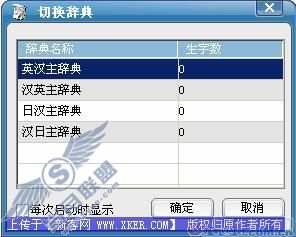
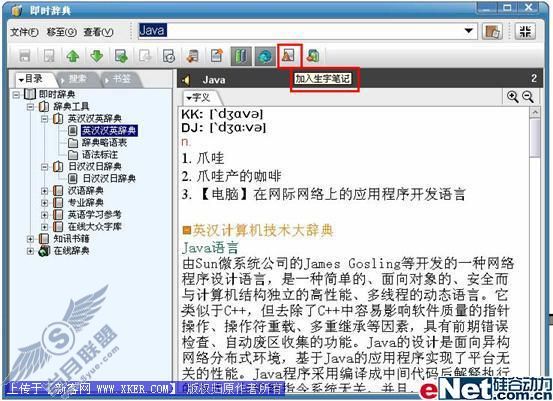

注意
对于“多语浏览”,小编在使用过程中发现开启这项功能后很多东西都变成乱码了,所以建议用户慎用。 翻译功能
译典通的第二个大的方面就是他的翻译功能,具体的功能选项要点击
 选项卡展开。第一个要介绍的是它的全文翻译。
选项卡展开。第一个要介绍的是它的全文翻译。 全文翻译
点击这个按钮
 就可以启动全文翻译。下面我以一个TXT文档翻译为例子介绍如何使用该功能。
就可以启动全文翻译。下面我以一个TXT文档翻译为例子介绍如何使用该功能。 首先启动全文翻译,会跳出如下界面。点击左上角的“文件”选择“打开”。(这些操作和WORD没有什么两样)。选好你要翻译的文本,图中为“翻译文本.txt”,译典通支持中、英、日三语文件批量双向互译,并支持*.txt、*.htm、*.html、*.doc、*.xls、*.ppt、*.rtf等文件格式。

选择合适的字符集打开你的文本,一般选择简体中文,如果是英文就选英文,日文选择日文,很简便易懂。

点击红色方框里的“简英”按钮,全文翻译就开始了。如果你想翻译成日文,可以点击后面的“简日”。同理,“繁”代表繁体字,“繁英”就是将繁体中文翻译成英文,以此类推。
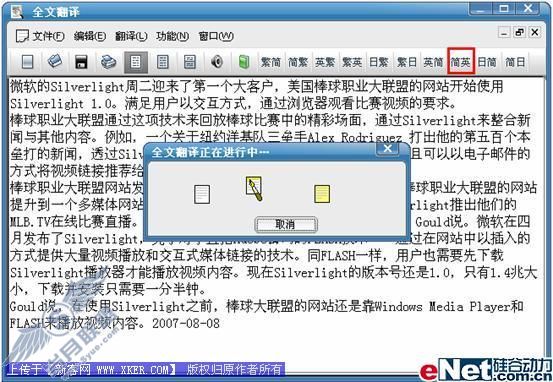
单击工具栏中的“保存”按钮(红色方框中),或者点击“文件”,“保存”就可以选择保存原文、译文或者二者皆保存。这样的全文翻译是不是很方便呢。建议大家在翻译完后一定要修改译文,毕竟机器翻译在很多地方有些问题,需要人工改正。
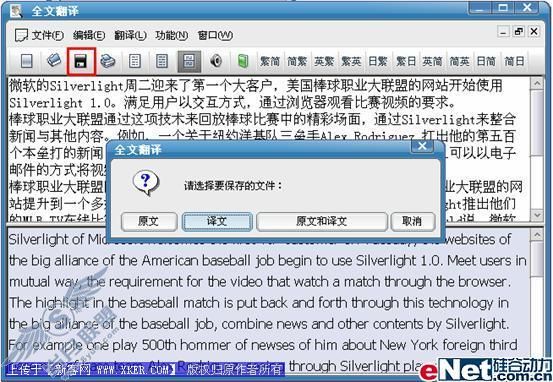
平时我们都会碰到一些感兴趣的网页,可以他们都是英文或者日文的。如果我们本身对英文或者日文头疼的话,是不是会和自己想要的东西失之交臂呢?大家可以试试这个网页翻译功能。先打开想要翻译的页面,然后点击功能栏里的
 按钮。这时软件就会自己开始翻译,翻译的过程视页面字数多少而定。我们以CNN的主页作为测试,结果如下图。
按钮。这时软件就会自己开始翻译,翻译的过程视页面字数多少而定。我们以CNN的主页作为测试,结果如下图。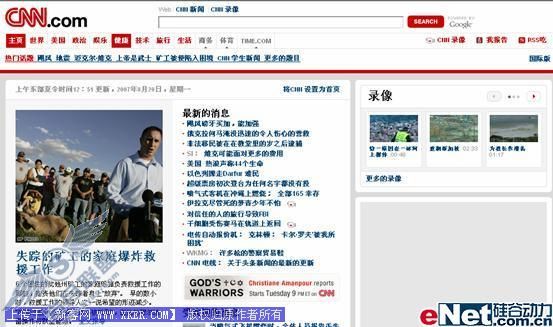
大家可以看到,如果是常用词组译典通翻译得还不错,但是很多东西还是翻译得有点匪夷所思,但至少我们能从中窥视出原文的大意,这样的翻译对许多用户来说已经足够了。测试过程中小编一直无法正确将日文翻译成中文,可能是网页编码的问题吧。 文件翻译
 这个按钮是文件翻译的启动按钮。文件翻译与前面的全文翻译有点相似,不过文件翻译是会自动保存结果的,所以大家使用的时候要注意保存原文。操作方法就是点击左上角的“文件”,“打开”原文,然后就可以开始翻译了。翻译结束后,以《翻译文本》命名的文件将被译文替换。
这个按钮是文件翻译的启动按钮。文件翻译与前面的全文翻译有点相似,不过文件翻译是会自动保存结果的,所以大家使用的时候要注意保存原文。操作方法就是点击左上角的“文件”,“打开”原文,然后就可以开始翻译了。翻译结束后,以《翻译文本》命名的文件将被译文替换。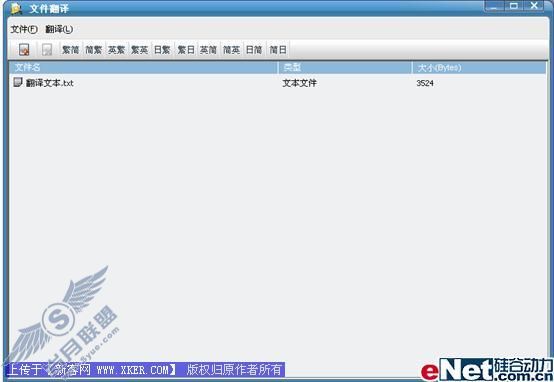
选中翻译,按钮是
 启动后界面如下图,通过下拉菜单,我们可以选择不同的翻译方式,大家可以把原文输入到“原文”框中,然后点击下拉菜单旁边的绿色箭头,译文就会出现在右侧的“译文”框。点击插入就会插入到你正输入的文本中。这样做的好处是即时性比较强。大家看下面的图就会发现我刚才输入的“我喜欢硅谷动力网站”的译文已经被自动输入到我正写入的文本中了吧。
启动后界面如下图,通过下拉菜单,我们可以选择不同的翻译方式,大家可以把原文输入到“原文”框中,然后点击下拉菜单旁边的绿色箭头,译文就会出现在右侧的“译文”框。点击插入就会插入到你正输入的文本中。这样做的好处是即时性比较强。大家看下面的图就会发现我刚才输入的“我喜欢硅谷动力网站”的译文已经被自动输入到我正写入的文本中了吧。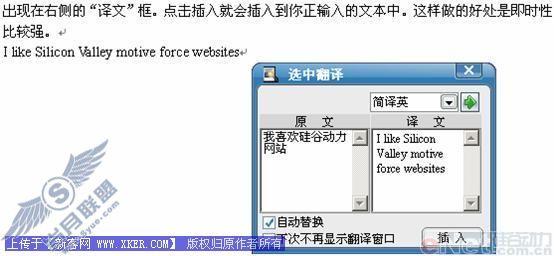
学习功能是译典通的第三大功能板块,点击
 选项卡就可以展开学习功能。
选项卡就可以展开学习功能。 单词通
 是单词本,点击运行后会出现一个单词通(如图)。
是单词本,点击运行后会出现一个单词通(如图)。
用户可以自己选择词组或者难度,单词通会根据用户的选择来滚动播放单词,便于用户记忆。同时提供测试功能方便用户实时测试自己的掌握情况。
句型通
点击
 就可以启动句型通了,句型通的界面和操作方法与单词通类似,只是显示的内容变成了一个个完整的句子,句型通一共有六个级别,大家可以选择合适自己的难度进行学习。
就可以启动句型通了,句型通的界面和操作方法与单词通类似,只是显示的内容变成了一个个完整的句子,句型通一共有六个级别,大家可以选择合适自己的难度进行学习。 语音通
听力练习一直是大家的弱项。为了提高大家的英语水平,译典通提供了语音通的功能。点击 就会进入到课件管理页面,大家可以先通过课件示例来练习自己的听力。

训练开始了。录音一遍播放,原文字幕就会显示当前录音的原文,方便大家对照改进。建议大家先关闭字幕显示,自己听写一遍,然后再和原文字幕进行对照,找出自己的不足。

首先在MSN、QQ中,译典通会自动加上一个快速翻译的小工具“Dr.eye”。如下图右侧的红色区域,通过下拉菜单,大家可以快速地翻译选定的内容。在聊天内容有两个已经翻译好的词组。第一个为“轿车”的英文翻译,第二个是“房子”在日语中的翻译。如果我们不需要这些功能了,该如何卸载它呢?
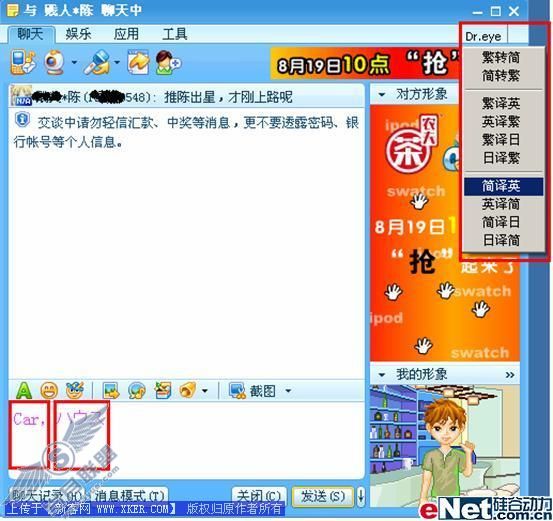
大家还记得OFFICE中的译典通工具栏吧,我们就从这里入手。首先,开启WORD,点选最上方的“工具”里的“模板和加载项”(如下图)。点击被红色方框圈定的“管理器”,

在“工具栏”选项卡中,我们会看到在右边的Normal.dot中有一项叫“Dr.eye 全文翻译”,选中它,然后单击删除。再点击“关闭”即完成了Dr.eye全文翻译的卸载。
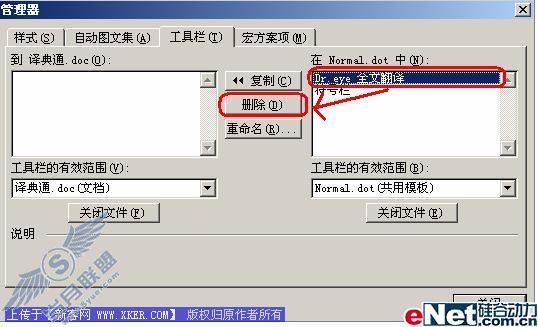
接下来大家就可以按照常规方法,从开始菜单卸载译典通或者从控制面板卸载。建议从开始菜单卸载译典通,这样比较方便,卸载过程分为两大步,具体操作就是一路“下一步”和“确定”,最后重启你的计算机。这样,我们就完美的卸载了译典通,没有任何痕迹了。 译典通8.0专业版确实给人以功能强大、页面美观的良好感觉。首先,功能栏的推出使大家改变了以往对翻译软件的印象,美观的图形界面确实适合初级用户去学习,也能很好的融入到微软重金打造的Vista的华丽界面中去。三个选项卡很好的对该软件的三个大的功能面进行了分类,方便用户的使用。
翻译样式的多样化,译典通不仅仅通过简单的即时词典的方式向用户提供翻译参考,还有例如即时翻译、即时语音、全文翻译、文件翻译等功能进行全方位的支持,有效的提高了用户的工作效率。
有利于学习,使用译典通的用户可以以译典通为平台,自学英语或者日语。有不懂的单词可以通过即时词典查阅,不会发音可以由即时语音来帮忙,培养纯正的发音。学习功能更是方便大家从单词,句子开始积累,并同步练习自己的听力。相信通过一段时间的学习,你的英语水平肯定会大有长进。
译典通的启动速度还是很快的,占用资源的情况还比较理想。使用过程中几乎感觉不到软件在运行。
该软件主要的不足在于网页翻译,翻译的质量还需要提高,可能这也是翻译软件的通病。机械翻译肯定会让人感觉有些别扭。卸载问题也需要今后注意解决。
综合评测 功能性
★★★★★ 易用性 ★★★★☆ 准确性 ★★★★☆ 用户界面 ★★★★★